 之前大家问过鱼骨图应该怎么使用,如何在PPT中更好的表现出来。
之前大家问过鱼骨图应该怎么使用,如何在PPT中更好的表现出来。
对于鱼骨图的使用确实是一个很好的元素,一旦用好不仅能让页面逻辑关系清晰还能丰富页面。
但,有些鱼骨图的使用却让页面显得很凌乱,如图所示。
 关于鱼骨图的使用有很多的设计方法,比如使用线条、形状以及形象化的鱼形图等元素。
关于鱼骨图的使用有很多的设计方法,比如使用线条、形状以及形象化的鱼形图等元素。
都能将内容很好的展现出来,接下来具体的分享一下使用方法。
案例1:
下面这是一页典型的鱼骨图PPT页面,但是这样看上去显得却很凌乱。
主要是文字的处理以及元素的安排上让页面显得很乱。
 下面为了更好的展示,换一种主题色进行设计。
下面为了更好的展示,换一种主题色进行设计。
对于这样的页面也非常好修改,比如使用线条将内容划分出来。
 再比如还可以借用这种鱼线框的样式设计,将内容装进去,不仅有设计感也很有视觉化效果。
再比如还可以借用这种鱼线框的样式设计,将内容装进去,不仅有设计感也很有视觉化效果。
 这时再换种设计思路,比如给鱼进行填充,然后修改文字和形状颜色,如图所示。
这时再换种设计思路,比如给鱼进行填充,然后修改文字和形状颜色,如图所示。
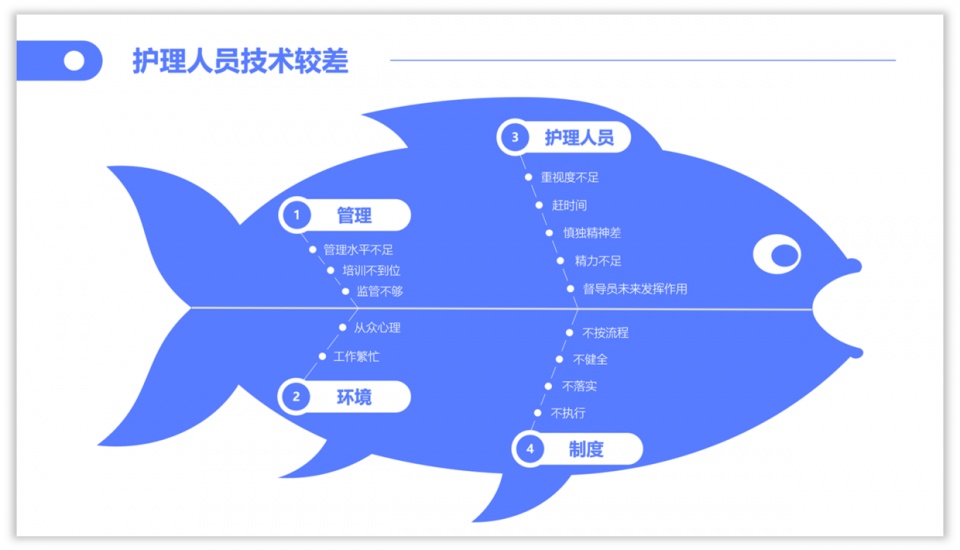 如果感觉以上的图形比较难绘制,还可以借助形状设计,将其拼合在一起。
如果感觉以上的图形比较难绘制,还可以借助形状设计,将其拼合在一起。
比如使用三角形,当做鱼头鱼尾,如图所示。
 要想页面更加有分量感,也可以使用这种大面积的形状设计,比如下面这种效果。
要想页面更加有分量感,也可以使用这种大面积的形状设计,比如下面这种效果。
 案例2:
案例2:
接下来再看一个案例,同样是使用鱼骨图设计。
这一页整体比上一页要好很多,内容清晰也有层次感。
 其实还可以进一步将其丰富一下,使用不同的元素进行设计。
其实还可以进一步将其丰富一下,使用不同的元素进行设计。
比如使用这种线条的形式,依次将内容分布在鱼刺上。

 再比如,将鱼骨换一种样式设计,整体也比较形象。
再比如,将鱼骨换一种样式设计,整体也比较形象。
 案例3:
案例3:
用鱼骨图不仅可以设计内容少的页面,内容多的PPT也可以进行设计。
比如下面这组内容,该如何设计呢?
其实设计起来也很简单,用最近简单的形状和线条即可搞定。
比如使用形状突出标题,再用线条引导内容,如图所示。
 再比如还可以使用这种弧线设计。
再比如还可以使用这种弧线设计。
 也可以使用这种形象化的鱼骨设计,用线条丰富页面。
也可以使用这种形象化的鱼骨设计,用线条丰富页面。
 如何才能设计出这种鱼骨图呢,很简单,下载并安装【KOPPT外挂】即可搞定。
如何才能设计出这种鱼骨图呢,很简单,下载并安装【KOPPT外挂】即可搞定。
开启外挂选择逻辑图表,然后输入【鱼骨图】即可找到很多鱼骨图,如图所示。

素材鱼骨图来源于KOPPT网站开启外挂选择合适的鱼骨头,直接点选即可汇入。

素材鱼骨图来源于KOPPT网站最后再看一下汇入鱼骨图的GIF动图,看一下。

素材鱼骨图来源于KOPPT网站为了让鱼骨图变得更加形象化,还可以使用这种鱼的形状设计,然后在借用线条指示内容。

 最后,还可以根据内容的多少,使用大小不一的圆形设计,将内容装进去,如图所示。
最后,还可以根据内容的多少,使用大小不一的圆形设计,将内容装进去,如图所示。
 到这里,整体设计完了,最后再看一下设计之后的效果,非常丰富。
到这里,整体设计完了,最后再看一下设计之后的效果,非常丰富。
 关于本次主题的分享,就分享这么多。
关于本次主题的分享,就分享这么多。
希望本次内容能对你有一定的帮助。
如果才能设计出这种鱼骨图呢,很简单,下载并安装【KOPPT外挂】即可搞定。
开启外挂选择逻辑图表,然后输入【鱼骨图】即可找到很多鱼骨图,如图所示。

素材鱼骨图来源于KOPPT网站开启外挂选择合适的鱼骨头,直接点选即可汇入。

素材鱼骨图来源于KOPPT网站最后再看一下汇入鱼骨图的GIF动图,看一下。

素材鱼骨图来源于KOPPT网站关于本次主题的分享,就分享这么多,希望能对你有一定的帮助。
下期见!



































